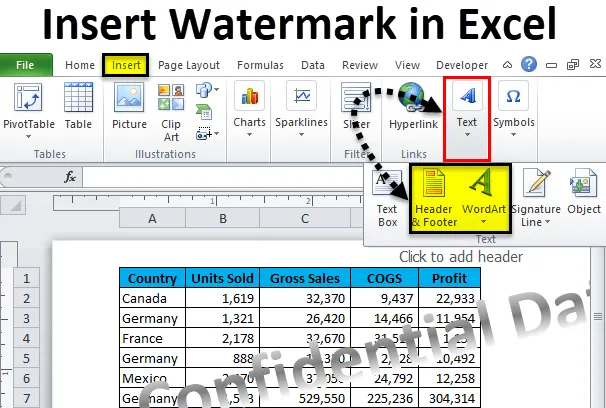
Marca d'água do Excel (sumário)
- Marca d'água no Excel
- Inserir marca d'água no Excel
- Inserir marca d'água no cabeçalho da folha
Marca d'água no Excel
As marcas d'água são apenas o tipo de texto ou imagem de cabeçalho claro que normalmente vemos nos documentos do Word. Você deve estar familiarizado com as marcas d'água nos documentos da Microsoft. Também no Excel, podemos adicionar marcas d'água em nossas planilhas. O motivo pode ser: você deseja mostrar seu nome em trabalho freelance, adicionar o logotipo da empresa ou sua identidade ao documento, ou apenas se divertir com o documento.
Podemos adicionar valor de texto como marca d'água, também podemos adicionar uma imagem como marca d'água. Algumas das marcas d'água comuns são Confidencial, Amostra, Rascunho, etc.
Neste artigo, demonstraremos como inserir marcas d'água no Excel, como reposicioná-las, como alterar o tamanho da marca d'água no Excel, como adicionar um logotipo da empresa ao documento do cabeçalho e rodapé e excluir essas marcas d'água.
Inserir marca d'água no Excel
Você sabe que não temos nenhuma ferramenta interna para inserir marca d'água no excel. Eu sei que você já está pensando, então como podemos adicionar marca d'água no Excel. Não se preocupe, podemos criar nossa marca d'água e torná-la visível na visualização da impressão. Siga as etapas abaixo para adicionar uma marca d'água na planilha do Excel.
Você pode fazer o download deste modelo de marca d'água no Excel aqui - Modelo de marca d'água no ExcelEtapa 1: Abra a nova pasta de trabalho do Excel em seu computador ou laptop. Abri e criei alguns dados fictícios.

Etapa 2: Vá para a guia VIEW> e clique em Layout da página.
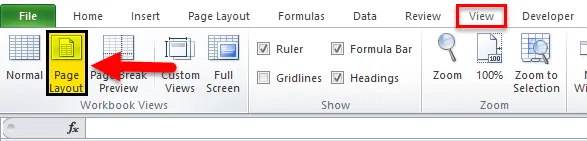
Etapa 3: Agora você verá uma planilha como esta.

Etapa 4: Agora vá para a guia INSERIR> Na seção Texto, selecione Inserir Word Art.

Etapa 5: selecione o estilo que você deseja ter.
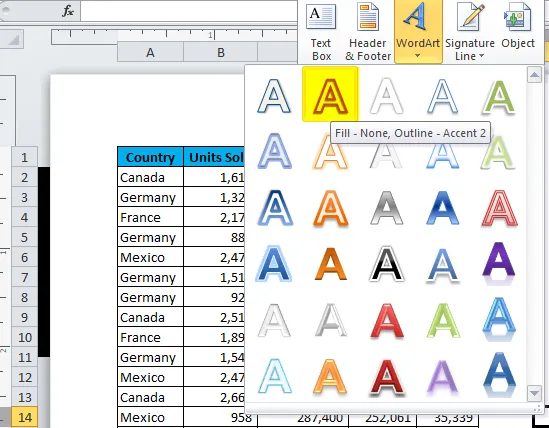
Etapa 6: agora temos o estilo de arte com palavras aparecendo na planilha.
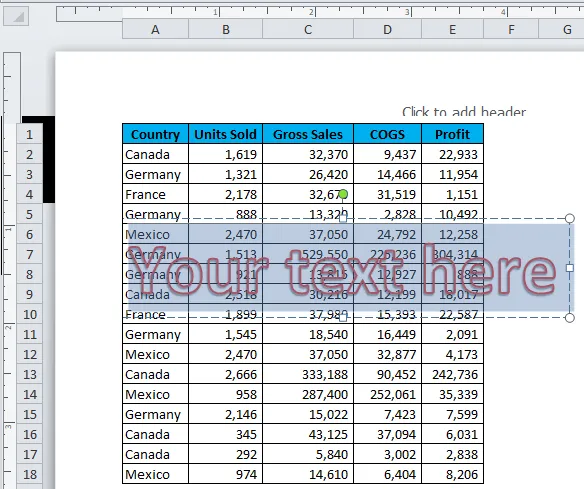
Etapa 7: Digite o texto da água que você deseja mostrar.
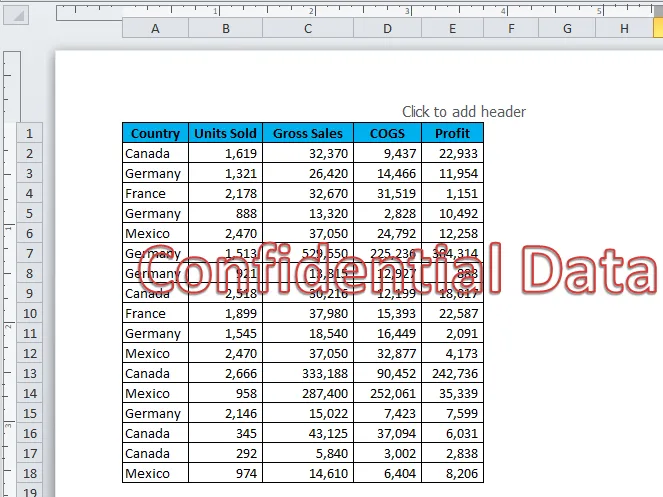
Nota : Tente selecionar uma cor clara para ajustá-la à tabela de dados.
Etapa 8: faça a cor da fonte ficar cinza e remova o contorno como nenhum contorno.
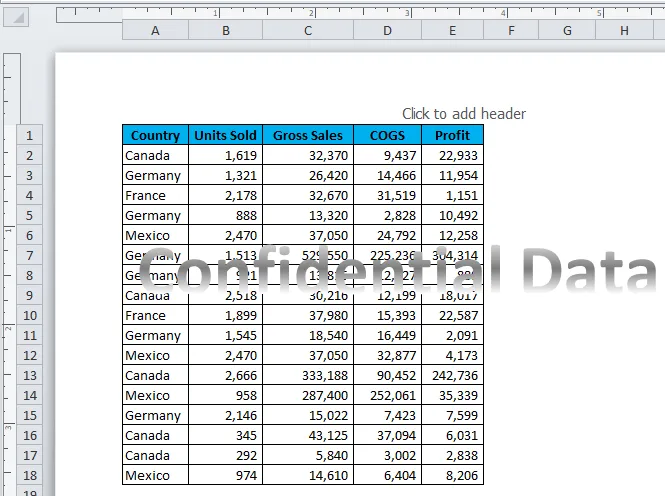
Etapa 9: altere o ângulo da forma, como mostrado na imagem abaixo.
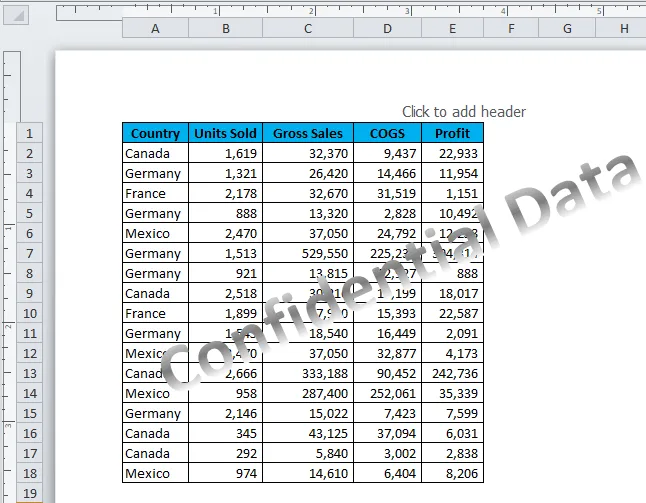
Você inseriu sua marca d'água na planilha. Você pode imprimir este documento junto com a marca d'água na sua planilha.
Inserir marca d'água no cabeçalho da folha
Aprendemos como inserir nossa própria marca d'água preparada na planilha do Excel. Agora veremos como inserir uma imagem de marca d'água no cabeçalho do documento. Geralmente vemos o logotipo da empresa no cabeçalho do documento. Da mesma forma, podemos inserir nosso próprio logotipo no documento, seguindo as etapas abaixo.
Etapa 1: Vá para a guia INSERIR e selecione Cabeçalho e rodapé na seção TEXTO.

Etapa 2: Agora vemos a exibição Layout da página na seção Design do cabeçalho e rodapé.
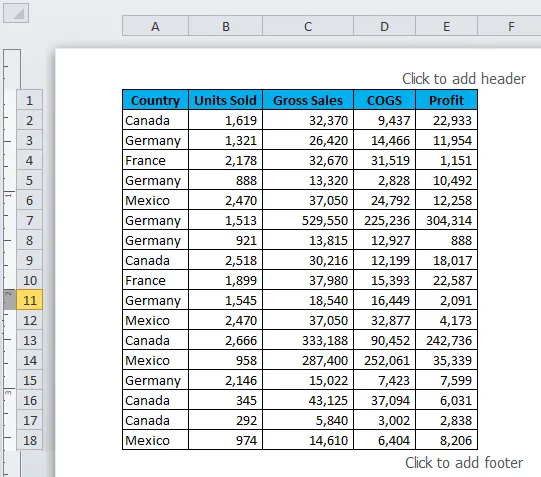
Etapa 3: Agora, em HEADER & Design Tools, selecione a opção Picture.

Etapa 4: o Excel solicita que você encontre a imagem no seu computador e também permite que você escolha a imagem online também. Tirei a foto do meu laptop. Na primeira vez, ele não exibirá a imagem que você escolheu, apenas exibirá a palavra “& (Imagem)”.
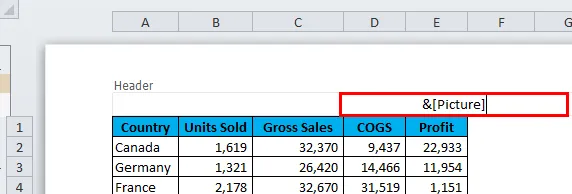
Etapa 5: clique em qualquer célula da planilha para ver a imagem.

No momento, a imagem não se encaixou corretamente, precisamos formatar a imagem reposicionando a marca d'água.
Reposicionamento de marca d'água
Precisamos ajustar a imagem corretamente para que ela apareça com precisão.
Etapa 1: selecione a imagem que você inseriu.
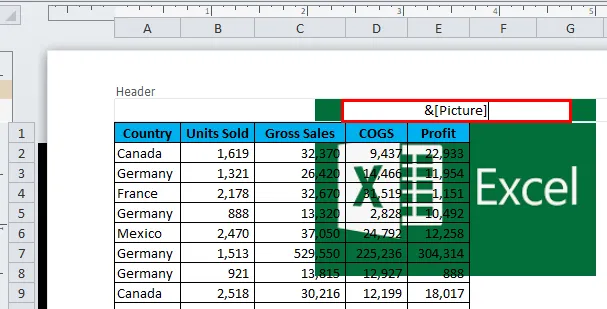
Etapa 2: Vá para Design e selecione Formatar imagem.
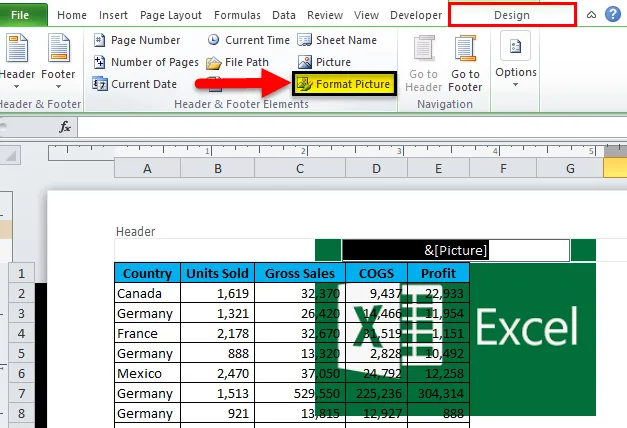
Etapa 3: Faça o ajuste da altura e largura da imagem.
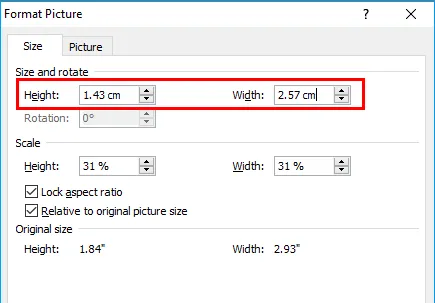
Etapa 4: Agora, temos o cabeçalho formatado corretamente.
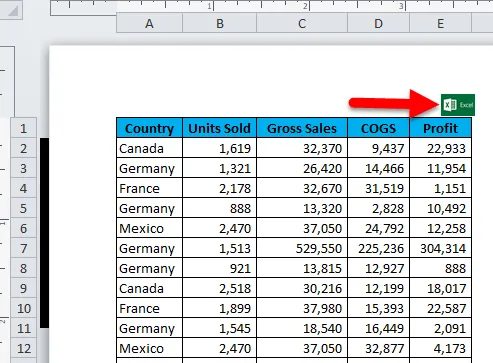
Mova a imagem para baixo para torná-la como marca d'água
Podemos mover a marca d'água para o centro do documento para torná-la uma marca d'água real para o seu documento.
Etapa 1: selecione a imagem.
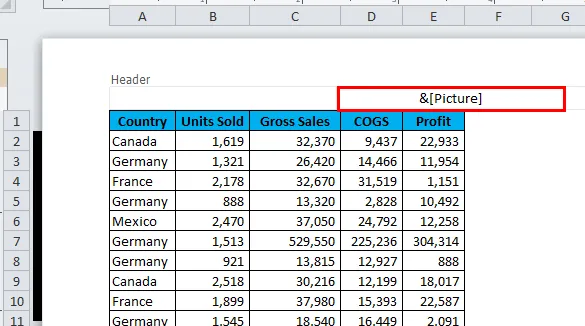
Etapa 2: Mantenha pressionado para marcar.
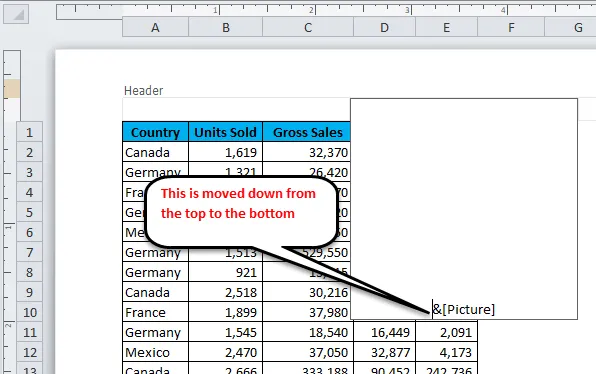
Etapa 3: selecione qualquer uma das células na planilha para ver as alterações.
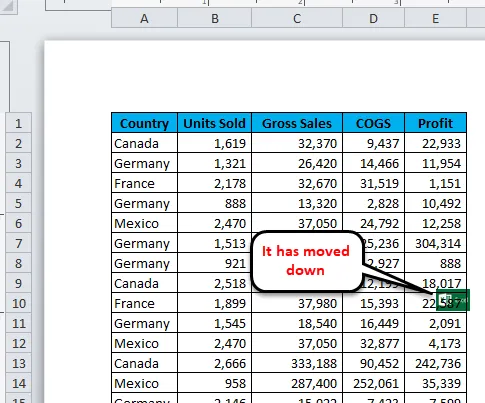
Alterar a imagem existente
Você pode alterar a imagem já inserida a qualquer momento. Selecione a marca d'água e clique duas vezes na imagem na guia Design.
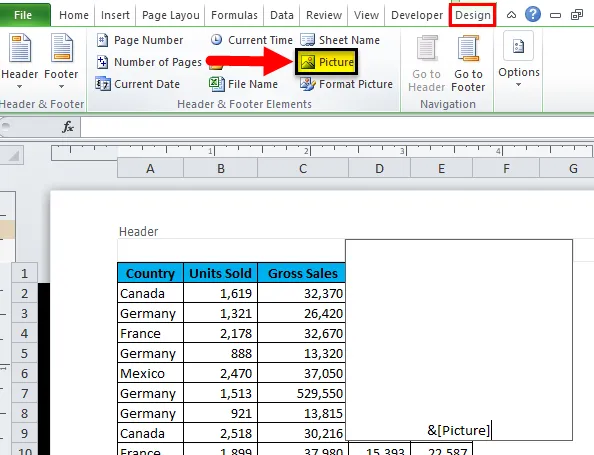
Depois de clicar duas vezes na imagem, você verá esta caixa de diálogo e clique em Substituir.
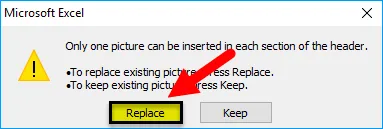
Lembretes sobre a marca d'água no Excel
- Se você deseja criar sua própria marca d'água, crie uma palavra artística e cole a palavra arte para pintar e salvar como arquivo JPEG.webp.
- Você pode ajustar a altura e largura da imagem em Formatar imagem.
- Se você deseja alterar a imagem existente, clique duas vezes na imagem e selecione a opção Substituir.
Artigos recomendados
Este foi um guia para a marca d'água do Excel. Aqui, discutiremos como inserir marca d'água no excel, juntamente com exemplos e modelo para excel para download. Você também pode consultar nossos outros artigos sugeridos -
- Como fazer o teste F no Excel?
- Como usar o Excel Format Painter
- Guia para a função SUMIF do Excel
- Ferramenta Solver no Excel